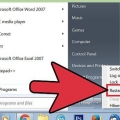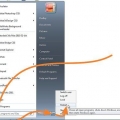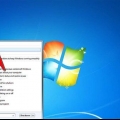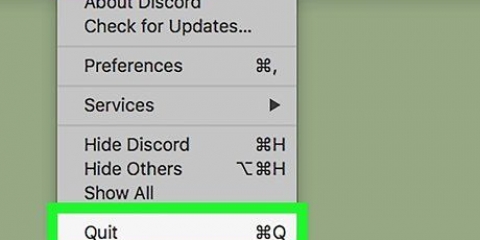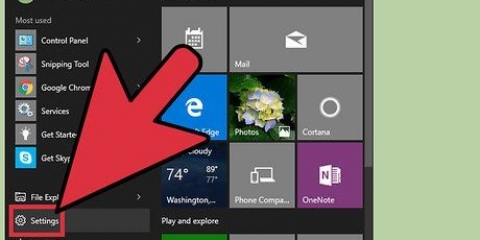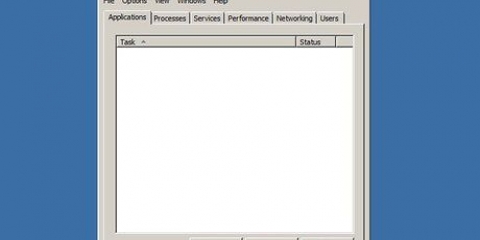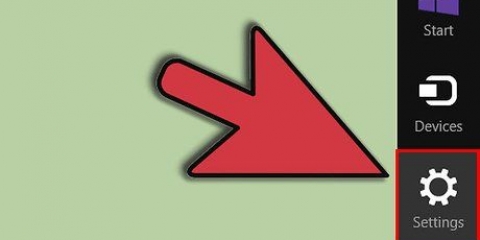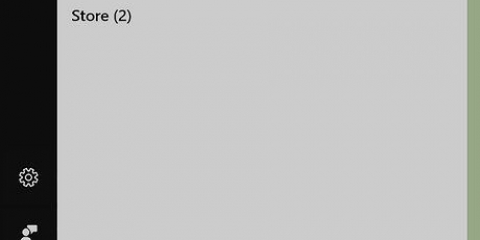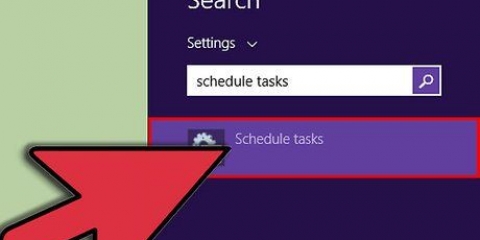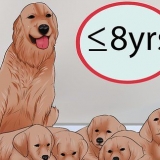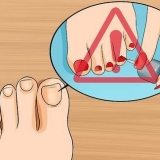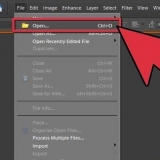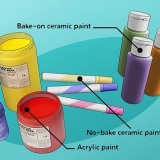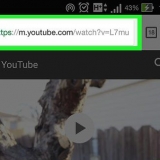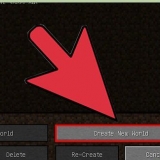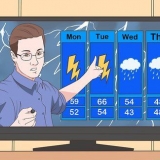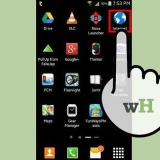Regskliek op die Start-knoppie. Klik op `Taakbestuurder` Klik op `Startup` Kies die program wat jy wil deaktiveer. Klik op `Deaktiveer`.
Regskliek op die Start-knoppie. Klik op `Taakbestuurder`. Klik op `Dienste`. Regskliek op die diens wat u wil deaktiveer. Kies `Stop`.
Kies `Stelsel` Klik op `Gevorderde stelselinstellings`. Klik op die `Gevorderd`-oortjie. Onder `Prestasie`, klik die `Instellings`-knoppie. Klik op `Aanpas vir beste prestasie`. Jy kan ook elke effek handmatig deaktiveer. Alternatiewelik, gaan na Instellings > Toeganklikheid > Ander opsies. Sodra jy hier is, kan jy animasies deaktiveer.
Regskliek op die Start-knoppie. Gaan na `Control Panel`. Kies `Stelsel en sekuriteit`. Klik op `Energiebestuur`. Klik op `Kies die gedrag van die kragknoppies`. Klik op `Aktiveer vinnige opstart (aanbeveel)`. Dit kan gevind word onder Afskakelinstellings. Klik op `Stoor veranderinge`.
Regskliek op die Start-knoppie. Klik op `Programme en kenmerke`. Kies die sagteware wat jy wil verwyder. Klik op `Verwyder/Verander`.

Klik op die Start-knoppie. Klik op `File Explorer`. Regskliek op plaaslike skyf (C :). Kies `Eienskappe`. Klik op `Disk Cleanup`. Jy kan dit vind onder die `Algemeen`-oortjie. Klik op `Onnodige lêers`. Sodra jy klaar is, klik op `OK`. Gevorderde gebruikers kan die `Maak stelsellêers skoon`-kenmerk gebruik.
Klik op die Windows-sleutel. Tik jou `Stelselprestasie-eienskappe`. Klik op `Enter`. Ontmerk die `Venster-animasies`-blokkie. Deaktiveer ook ander animasies, indien verlang. 
Regskliek op die lessenaar taakbalk. Kies `Taakbestuurder`. Klik op `Kom meer te wete` indien jy die volledige koppelvlak wil sien. Programme wat baie hulpbronne gebruik, sal gevlag word.
Klik op die battery-ikoon. Dit is sigbaar op die taakbalk van jou rekenaar. Kies `Meer opsies`. Kies drie kragplanne, naamlik Gebalanseerd (verskaf volle werkverrigting en bespaar krag terwyl dit ledig is), Kragbespaarder (spaar krag deur stelselwerkverrigting te verminder) en Hoë Werkverrigting (maksimeer werkverrigting en reaksietyd). Jy kan jou plan verander deur die `Verander instellings vir hierdie kragplan`-skakel te klik. Om `n bestaande skedule op te stel, kan jy die kragplan vir slaap en vertoon kies/verander. As jy `n pasgemaakte plan wil skep, gaan na die `Skep `n kragplan`-venster. Gee dit `n naam en klik `Volgende`. Gaan dan voort om u instellings op te stel.
Klik Start. Tipe Indeksering. Jy sal dan die tans geïndekseerde liggings sien. Klik op die Verander-knoppie. Ontmerk die liggings wat jy nie wil indekseer nie. Om indeksering op `n skyf uit te skakel, maak Rekenaar oop en klik met die rechtermuisknop op die plaaslike skyf. In die Algemeen-oortjie, ontmerk die blokkie wat sê "Laat toe dat die inhoud en eienskappe van lêers op hierdie skyf geïndekseer word". Kies alle vouers en subgidse wat jy nie wil indekseer nie. Herbegin jou rekenaar om die veranderinge toe te pas.
Klik op die Charms-balk. Klik op `Optimaliseer stasies`. Dit sal `n nuwe dialoogkassie oopmaak, met `n lys stasies. Kies `n stasie van jou keuse. Klik Optimaliseer. Dit sal die defragmentasieproses begin. Jy kan ook hierdie proses outomaties laat loop. Klik Verander instellings. Merk die `Geskeduleerde hardloop`-merkblokkie. Klik OK om jou skedule te stoor.
Maak die Start-kieslys oop. Tik cleanmgr in die soekkassie. Klik op die Cleanmgr.-program. Dui die stasie aan wat jy met die program wil skoonmaak. Klik OK. Dit sal die proses begin. 
Klik op die Start-knoppie. Klik op `Control Panel`. Klik op "Spoor en los probleme op" onder "Stelsel en sekuriteit". Klik op `Gaan prestasiekwessies na`. Die Performance Wizard-venster word oopgemaak. Klik op `Volgende` en wag totdat die probleem gediagnoseer word. As die probleemoplosser aanbeveel dat u programme nagaan om u rekenaar se werkverrigting te verbeter, klik op `Volgende`. Sien `Bekyk gedetailleerde inligting` vir `n gedetailleerde verslag van moontlike probleme. As jy die towenaar wil toemaak, hoef jy net op `Sluit` te klik.
Klik op die Start-knoppie. Klik op `Control Panel`. Onder `Programme`, klik `Deïnstalleer `n program`. `n Lys van al jou programme sal verskyn. Klik op die program wat jy wil verwyder en dan op `Verwyder`. Jy sal hierdie oortjie aan die bokant van die spyskaart vind.
Druk Win-r op die lessenaar. Tik msconfig in die `Open`-veld. Druk Enter. Klik Start. Ontmerk die items wat jy nie wil laat loop wanneer jy begin nie. Wanneer jy klaar is, klik OK. Klik op Herbegin in die opspringvenster wat verskyn. Dit sal jou rekenaar herlaai om die proses te voltooi.
Klik op die Start-knoppie. Tik Disk Defragmenter in die soekkassie. Klik op Disk Defragmenter. Onder Huidige status, kies die skyf wat jy wil defragmenteer. Klik Analiseer skyf. Dit sal jou laat weet of jy daardie spesifieke skyf moet defragmenteer. Nadat Windows klaar is met die ontleding van die skyf, sal dit vir jou die persentasie fragmentasie op die skyf wys. As daardie getal meer as 10 persent is, moet jy die skyf defragmenteer.
Druk Ctrl + Shift + Esc om Taakbestuurder oop te maak. Klik Processes. Dit sal vir jou `n lys wys van prosesse wat op jou rekenaar loop. Rollees af vir die volledige lys programme. Gaan die naam en beskrywing na om elke program te identifiseer. Gaan die Geheue-kolom na om te sien hoeveel geheue deur elke proses gebruik word. Regskliek op enige lopende proses en kies `Beëindig proses`. Dit sluit die program af.

Dit is wenslik om `n rugsteunplan vir jou rekenaar te skep. Op hierdie manier het jy altyd jou lêers gerugsteun sou iets ernstig verkeerd gaan met jou stelsel. As jy vermoed dat onlangse sagteware of `n opdatering jou stelsel vertraag, kan jy Stelsel herstel gebruik om jou stelsel na `n vroeër datum te herstel.
Optimaliseer jou rekenaar se werkverrigting
Inhoud
Ons weet almal hoe frustrerend dit kan wees as `n rekenaar stadig is en `n oneindige hoeveelheid tyd neem om die eenvoudigste take te voltooi. ’n Stadige rekenaar mors op die lang termyn tyd, moeite en geld. Alhoewel jy altyd `n tegnikus kan huur om jou Windows-rekenaar reg te maak en dit weer glad te laat loop, kan jy in baie gevalle jou stelsel self regmaak deur sekere grondreëls te gebruik.
Trappe
Metode 1 van 3: Optimaliseer Windows 10-werkverrigting

1. Deaktiveer deursigtigheidseffekte. Hierdie spesiale effekte lyk indrukwekkend, maar gebruik te veel van jou rekenaar se hulpbronne. Deaktiveer hierdie effekte en kies eerder die klassieke Windows-voorkoms om jou rekenaar te bespoedig.
- Regskliek op die lessenaar.
- Kies `Pasmaak`.
- Kies `Kleure`.
- Ontmerk `Maak begin, taakbalk en aksiesentrum deursigtig`.

2. Deaktiveer opstartprogramme. Baie programme bevat `n komponent wat outomaties loop met opstart. Alhoewel dit nuttig is vir programme wat jy gereeld gebruik, kan die gebruik van ongewenste sagteware tydens opstart jou rekenaar vertraag. Deaktiveer hierdie opstartprogramme soos volg:

3. Deaktiveer onnodige dienste. Sommige dienste is noodsaaklik vir die werking van Windows. Alhoewel baie Windows-spesifieke kenmerke by verstek geaktiveer is, is daar `n paar wat jy nie regtig nodig het nie. Jy kan hierdie dienste tydelik of permanent deaktiveer.

4. Skakel skaduwees en animasies af. Skaduwees en animasies lyk mooi op die skerm. Hulle plaas egter `n onnodige las op die SVE (Sentrale verwerkingseenheid).

5. Aktiveer vinnige selflaai. Windows 10 bied jou hierdie handige kenmerk om jou rekenaar vinniger te maak. Wanneer `n rekenaar afgeskakel word, sal Windows `n kopie van jou gelaaide drywers en kern stoor in `n aparte lêer wat `n `slaaplêer` genoem word. Wanneer die stelsel herlaai word, kan die stelsel net hierdie lêer laai, wat die selflaaityd verminder.

6. Verwyder onnodige programme. Dit is beter om programme te verwyder wat jy nie meer gebruik nie. Soms installeer ons proefweergawes van sagteware, wat ons dan vergeet om te verwyder nadat die proeftydperk eindig. Sulke programme neem geheue op en sal uiteindelik die rekenaar vertraag.

7. Defragmenteer jou hardeskyf. Leer hoe om Windows 10 te defragmenteer.

8. Maak jou rekenaar gereeld skoon. Skyfopruiming is `n wonderlike Windows-ingeboude hulpmiddel. Laat jou toe om onnodige lêers van jou rekenaar uit te vee.
Metode 2 van 3: Verbeter Windows 8-werkverrigting

1. Skakel animasies af. Animasies, so `n deel van Windows 8, kan `n soort vertraging veroorsaak as jy van skerm na skerm beweeg. As jy animasies wil deaktiveer, doen die volgende:

2. Vind uit watter toepassings die meeste hulpbronne gebruik. Jy kan die Taakbestuurder gebruik om uit te vind watter programme die meeste hulpbronne gebruik.

3. Verander kragbestuurinstellings. Windows bied `n kragbestuurprogram wat jy kan gebruik om die hoeveelheid krag wat deur jou rekenaar gebruik word, te optimaliseer. Laat jou rekenaar toe om energie te bespaar vir maksimum werkverrigting.

4. Verander Windows-indekseringsinstellings. Windows 8 onderhou en werk voortdurend lêers en vouers by om soekresultate te bespoedig. Alhoewel dit nuttig is, kan inligting wat jy nie baie nodig het nie, uiteindelik jou rekenaar vertraag. Hier is hoe om indeksering uit te skakel:

5. Optimaliseer jou rekenaar se hardeskywe. In Windows 8 kan Disk Defragmenter gevind word as `Optimaliseer dryf`. Hier is hoe om jou rekenaar se hardeskywe te optimaliseer:
Metode 3 van 3: Optimaliseer Windows 7-werkverrigting

1. Maak jou hardeskyf skoon. Gebruik `n program soos Disk Cleanup om tydelike lêers, stelsellêers en allerhande ander lêers wat jy nie meer gebruik nie, uit te vee.

2. Begin die prestasie-foutoplosser. Hierdie program stel prestasieprobleme op jou Windows-rekenaar reg en probeer om rekenaars vinniger te maak.

3. Deïnstalleer en verwyder ongebruikte programme. Ongebruikte programme kan uiteindelik baie spasie op jou rekenaar in beslag neem, wat die werkverrigting mettertyd verminder. Dit word aanbeveel om sulke programme te verwyder.

4. Beperk die aantal programme by opstart. Baie programme is ontwerp om outomaties te loop wanneer hulle begin. Alhoewel dit nuttig is vir programme wat jy gereeld gebruik, kan onnodige sagteware wat loop tydens opstart baie geheue verbruik, wat uiteindelik jou rekenaar vertraag. U kan opstartprogramme op verskeie maniere bestuur.

5. Defragmenteer jou hardeskyf. Gereelde defragmentering van jou hardeskyf hou die lêers op jou rekenaar netjies en maak meer spasie op die skyf vry. Disk Defragmenter is `n wonderlike ingeboude instrument wat spesiaal vir hierdie doel ontwikkel is.

6. Begin minder programme op dieselfde tyd. Jou rekenaar se werkverrigting kan daaronder ly as te veel programme gelyktydig loop. Probeer om met minder programme op dieselfde tyd te werk.

7. Begin net een antivirusprogram op `n slag. Om twee of meer antivirusprogramme te laat loop, kan jou rekenaar mettertyd stadiger maak.
Die Windows Action Center stel jou gewoonlik in kennis as jy meer as een antivirusprogram gebruik.

8. Herbegin jou rekenaar gereeld. Herbegin die rekenaar ten minste een keer per week. Dit sal help om die geheue skoon te maak en enige aktiewe programme wat op die agtergrond loop behoorlik toe te maak, met of sonder jou medewete.
Wenke
Artikels oor die onderwerp "Optimaliseer jou rekenaar se werkverrigting"
Оцените, пожалуйста статью
Gewilde